- Autor Jason Gerald [email protected].
- Public 2024-01-19 22:12.
- Zadnja promjena 2025-01-23 12:19.
Ovaj wikiHow vas uči kako promijeniti temu na Twitteru. Iako su mogućnosti prilagodbe Twitter teme ograničene, ipak možete promijeniti boju teme u bilo koju boju u HTML spektru boja. Temu možete promijeniti samo putem web stranice Twitter.
Korak
1. dio od 2: Pronalaženje boja
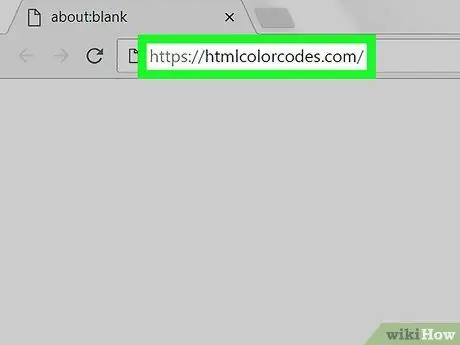
Korak 1. Otvorite web mjesto HTML kodova boja
Posjetite https://htmlcolorcodes.com/ putem web preglednika vašeg računala. Ova web stranica omogućuje vam da dobijete kodove boja koje možete unijeti na Twitter kako biste ih koristili kao boje tema.
Ako samo želite odabrati boje koje su već dostupne (unaprijed postavljene) na Twitteru, prijeđite na sljedeću metodu
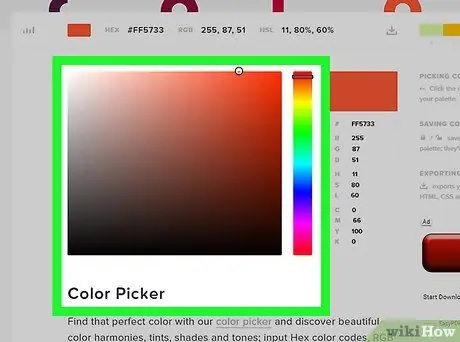
Korak 2. Gurnite stranicu dok ne dođe do birača boja
Ovaj prozor za odabir boje je kvadrat s nagibima različitih boja i prikazan je u središtu stranice.
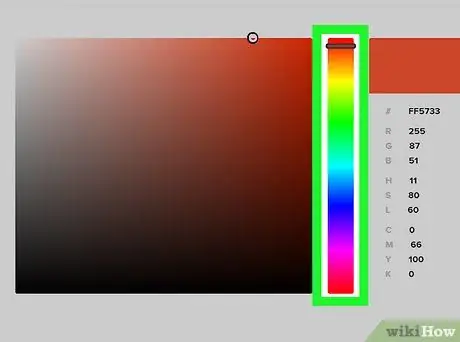
Korak 3. Odaberite glavnu boju
Kliknite i povucite okomitu traku boja gore ili dolje za odabir primarne boje koju želite koristiti na Twitteru.
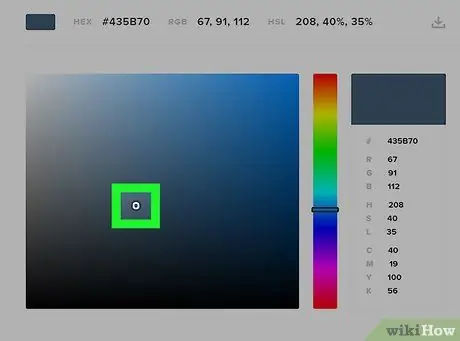
Korak 4. Poravnajte boje
Kliknite i povucite krug u sredini prozora za odabir boje dok ne vidite boju koju želite koristiti u pravokutniku u boji desno od okomite trake s bojama. Ova će se boja kasnije koristiti u temi.
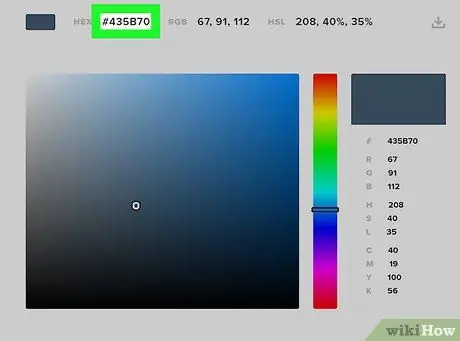
Korak 5. Pregledajte kôd boje
Uz naslov "#" ispod pravokutnika u boji vidjet ćete broj od šest znakova. Ovaj kôd trebate unijeti u Twitter.
2. dio od 2: Promjena teme
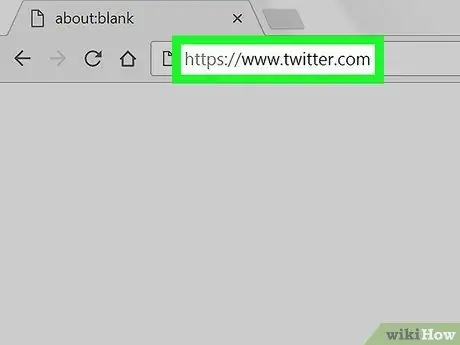
Korak 1. Otvorite Twitter
Posjetite https://www.twitter.com/ putem web preglednika vašeg računala. Glavna stranica na Twitteru otvorit će se ako ste prijavljeni na svoj račun.
Ako nije, prije nastavka unesite svoju e -adresu (ili korisničko ime) na Twitteru i lozinku
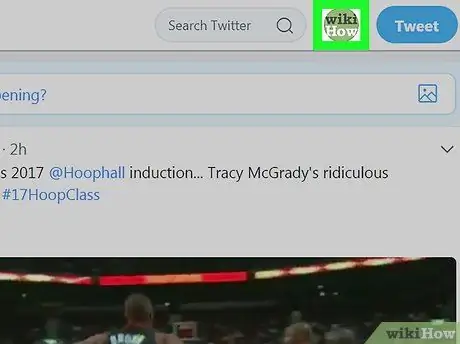
Korak 2. Kliknite ikonu profila
To je ikona kruga u gornjem desnom kutu stranice. Nakon toga će se pojaviti padajući izbornik.
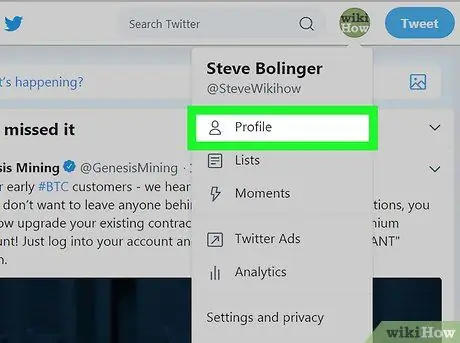
Korak 3. Kliknite Profil
Ova se opcija nalazi na padajućem izborniku. Nakon toga bit ćete preusmjereni na stranicu profila.
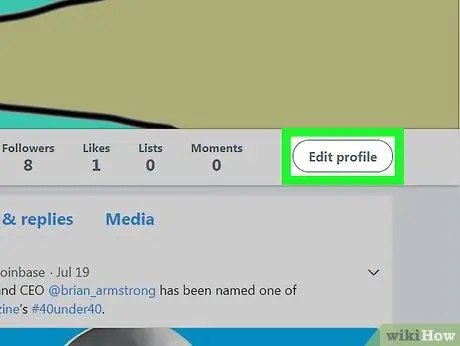
Korak 4. Pritisnite Uredi profil
Nalazi se u donjem desnom kutu naslovne fotografije vaše stranice profila.
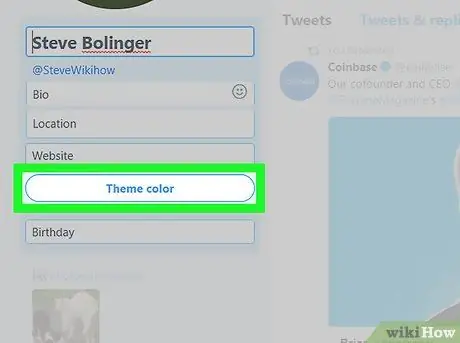
Korak 5. Pomaknite se prema dolje i kliknite Boja teme
Ova je opcija na lijevoj strani stranice. Prikazat će se segment s više kvadrata u boji.

Korak 6. Kliknite
Nalazi se u donjem desnom kutu šarenog segmenta u boji. Tekstualno polje će se prikazati nakon toga.
Ako samo želite koristiti navedene boje, kliknite željenu boju i preskočite sljedeći korak

Korak 7. Unesite kôd boje
Upišite kôd boje u tekstualno polje. Okvir sa simbolom + ”U njemu će promijeniti boju u boju koju odaberete.
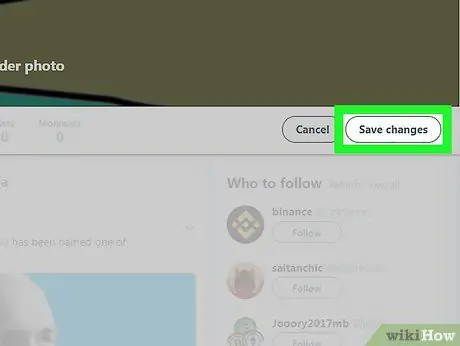
Korak 8. Pomaknite se kroz zaslon i kliknite Spremi promjene
Nalazi se u gornjem desnom kutu stranice. Nakon toga će se tema primijeniti na Twitter profil.






